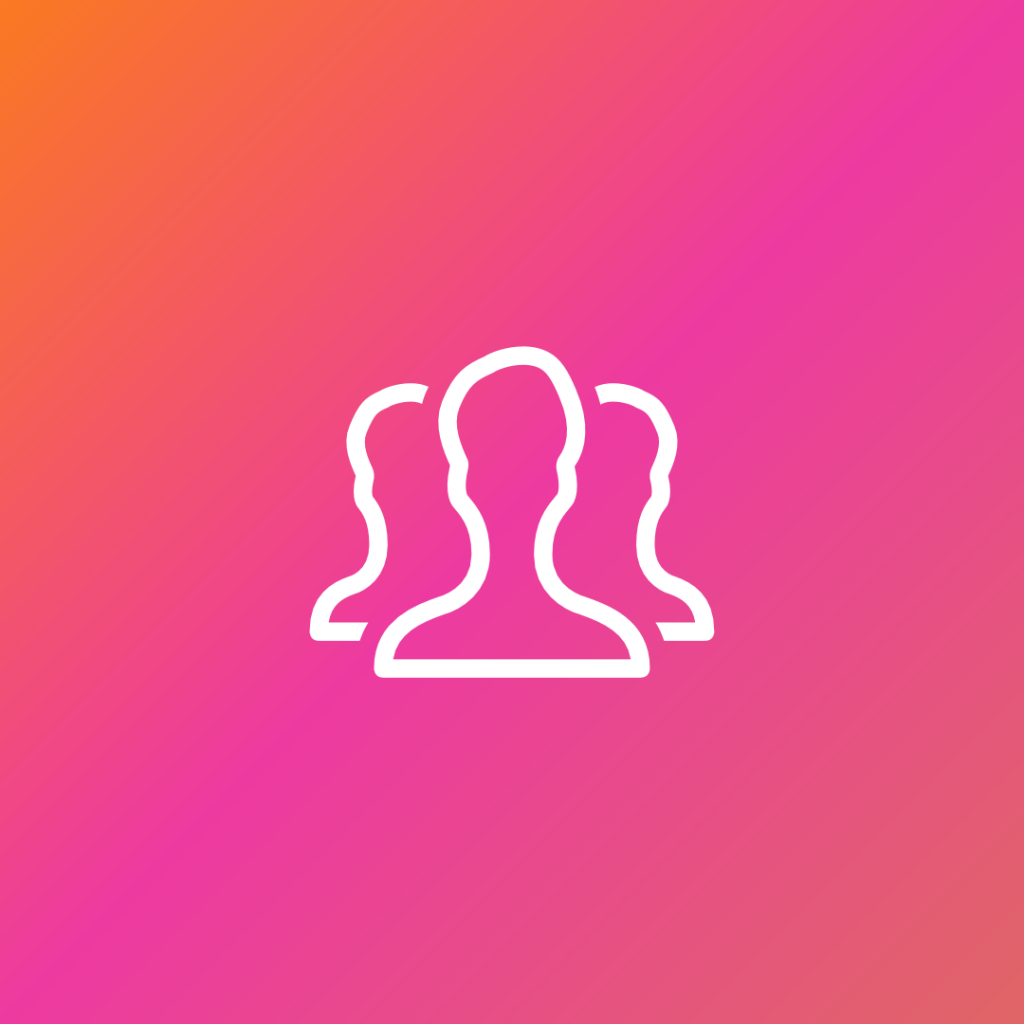
Décima clase del curso de Gestión de contactos en Mailchimp, en el que vamos a ver cómo integrar un formulario de Gravity Forms con Mailchimp (incluye plugins).
En las últimas clases, hemos visto cómo usar los formularios que nos ofrece Mailchimp. Como hemos visto, algunos son más útiles que otros. Incluso, como vimos, podremos poner un formulario totalmente integrado con los estilos de nuestra página web, y que no se note que es de Mailchimp. El problema viene cuando queremos poner más campos de los que hemos usado en el constructor de formularios.
La solución pasa por usar un formulario de terceros, y asociarlo con Mailchimp. Podríamos hacerlo con Ninja Forms. Desde la última actualización, han ganado mucho en cuando a experiencia del usuario. Pero lo vamos a hacer con Gravity Forms, mi plugin de formularios favorito. No pasa nada si no tienes este plugin en versión premium, ni el add-on de Mailchimp, porque está incluido en esta clase, y podrás descargarlo sin problemas.
Ventajas de usar formularios de terceros
La ventaja de usar un formulario de terceros, es que podremos adaptarlo a las necesidades de nuestra estrategia y de nuestra web. Imagina que quieres que sólo aparezca el campo del email, y que a medida que el usuario vaya rellenando, aparezcan el resto de campos. O imagina que quieres hacer un juego, y enviar a los usuarios, en función de las respuestas que hayan dado, a un grupo u otro de tu lista. Con los formularios de Mailchimp es imposible. Pero con Gravity Forms, es facilísimo. Y eso es lo que vamos a ver en esta clase:
[restrict]
[/restrict]
Ya ves qué fácil es generar este tipo de formularios. Conseguimos personalizarlos al máximo, y además, podemos vincularlos con nuestra lista de Mailchimp de forma muy sencilla. Es más, podremos indicar a qué grupo o grupos queremos que vayan nuestros suscriptores. Incluso, podríamos hacerlo condicional: decir, por ejemplo, que si la respuesta de un campo determinado es X, vayan al grupo Y, y si la respuesta es Z, vayan al grupo W.
En la siguiente clase, veremos los últimos ajustes que podemos hacer en las listas de Mailchimp y daremos por terminado este interesante curso sobre esas cosas que no se ven a simple vista.
Las clases del curso son:
